Internet tips and Tricks
மிகச்சிறந்த Internet tips and Tricks (கணினிக் குறிப்புகள்) என்ற இப்பதிவில் உண்மையிலேயே சிறந்த Internet tips and Tricksகளைப் பார்க்க இருக்கிறோம்.
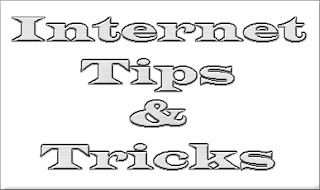
மிகச்சிறந்த Internet tips and Tricks (கணினிக் குறிப்புகள்) என்ற இப்பதிவில் உண்மையிலேயே சிறந்த Internet tips and Tricksகளைப் பார்க்க இருக்கிறோம்.
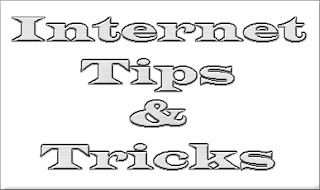
இணையத்தைப் பயன்படுத்துபவர்கள் இன்று ஏராளம். கணினியில் மூலம் அதிகம் இணையத்தைப் பாவிக்கிறோம். வலைத்தளங்கள் அல்லது இணையப் பக்கத்தை எளிதாக கையாள குறுக்கு விசைகளைக் (Shortcuts of internet)கற்றுக்கொண்டோமானால் எளிதாக நாம் பிரௌசிங் செய்யலாம்.
இதனால் நேரம் மீதியாகும். குறிப்பாக Internet சென்டர் அல்லது குறிப்பிட்ட நேரத்திற்கு மட்டும் இணையத்தைப் பயன்படுத்துபவர்களுக்கு இந்த குறுக்குவிசைகள் பயன்படுத்துவதன் மூலம் குறைந்த நேரத்தில் இணையத்தில் உங்கள் பணிகளை மேற்கொள்ள முடியும்.
மேலும் இணையத்தில் உலவப் பயன்படும் உலவிகளைப் பற்றிய தகவல்களையும் (About Browsers)அறிந்துவைத்திருப்பது மேலும் இணையத்தில் சிறப்பாக உலவ பயன்படும்.
விரைவாக இணையத்தைப் பயன்படுத்த உதவும் Internet tips and Tricks களைப் பார்ப்போம்.
முதலில் உங்கள் பிரௌசரைத் திறந்தவுடன் என்ன செய்வீர்கள்? அட்ரஸ் பாரில் நீங்கள் விரும்பும் வலைத்தளத்தின் பெயரை உள்ளிட்டு Go அல்லது Enter அழுத்துவீர்கள் அல்லவா?
இதில் உள்ளப்படும் URL -ஐ முழுவதுமாக தட்டச்சிட்டு, உதாரணமாக http://goodluckanjana.blogspot.com/ என தட்டச்சிட்டு enter கொடுப்பீர்கள்.
இனி அவ்வாறு செய்ய வேண்டாம். goodluckanjana என அட்ரஸ் பாரில் தட்டச்சிட்டு Ctrl+Enter தட்டிப்பாருங்கள்.
வலைத்தளம் திறக்கிறதா? கண்டிப்பாக திறக்கும். Ctrl+Enter கொடுக்கும்போது தானாவே அட்ரஸ்பாரில் நாம் உள்ளிடும் பெயருக்கு முன்பாக htttp:// என்ற ஆரம்பமும், .com என்ற முடிவும் தானாகவே சேர்ந்துகொள்ளும்.
ஒவ்வொரு வலைத்தள முகவரியையும் இப்படி வலைத்தளத்தின் பெயரை மட்டும் உள்ளிட்டு கண்ட்ரோல்+என்டர் மட்டும் தட்டுவதால் எளிதாக வலைத்தளத்தைத் திறக்க முடியும்.
இணையப்பக்கங்களில் ஒரு தொடுப்பிலிருந்து மற்றொரு தொடுப்புக்கு எளிதாக மாற Tab அழுத்தக் கற்றுக்கொள்ளுங்கள்.
Tab பட்டனை அழுத்துவதன் மூலம் ஒரு இணைப்பிலிருந்து அடுத்த இணைப்பிற்கு தானாகவே செல்ல முடியும்.
மீண்டும் முந்தைய இணைப்பிற்கு செல்ல Shift+Tab அழுத்துங்கள்.
ஒரு வலைத்தளத்தில் உள்ள படிவத்தை (Form) நிரப்ப அடுத்தடுத்த கட்டங்களுக்குச் செல்ல இந்த Tab key உங்களுக்கு உதவும். Email Form, வலைத்தளங்களின் கணக்குகளை உருவாக்க(Website account creation form) போன்ற விண்ணப்ப நிரப்புக் கட்டங்களை நிரப்பும்போது ஒவ்வொரு கட்டமாக கர்சரை வைத்துக் கிளிக் செய்யாமல் Tab விசையை அழுத்துவதன் மூலம் அடுத்தடுத்த கட்டங்களுக்குச் செல்லலாம். முந்தை கட்டங்களுக்குச் செல்ல வேண்டுமெனில் Shift+Tab அழுத்துங்கள்.
ஒரு வலைத்தளத்தை, வலைப்பக்கத்தை மறுபடியும் தொடக்கம்(Refresh) செய்ய F5 விசையை அழுத்துங்கள்.
வலைத்தளம் அல்லது வலைப்பக்கத்திலுள்ள URL செலக்ட் செய்ய F6 விசையை அழுத்துங்கள்.
அல்லது Alt+D கொடுக்கலாம்.
வலைபக்கத்தை முழுவதுமாக Screen க்கு கொண்டுவர F11 விசையை அழுத்துங்கள்...
கூகிள் சர்ச் போன்ற சர்ச் பாக்சில் நீங்கள் வேண்டியதை எளிதாக தேடிப்பெற தேட வேண்டிய சொற்களுடன் "" குறிகளை இட்டு Search கிளிக் செய்யுங்கள். உதாரணமாக "goodluckanjana" என Google Search-ல் தேடினால் நீங்கள் தேடிய சொற்களுக்கான "goodluckanjana" -க்கான சரியான முடிவுகள் மட்டும் உங்களுக்கு காட்டும். இவ்வாறு நீங்கள் உங்களுக்கு வேண்டிய சொற்களை "" குறிகளுக்குள் இட்டுத் தேடுவது உங்கள் தேடுதலை எளிதாக்கும். நீங்கள் வேண்டிய செய்திகளடங்கிய வலைத்தளங்கள் முதன்மைப்படுத்தி காட்டும்.
தேடுபெட்டியில் தேடியதை தட்டச்சிட்டுவிட்டு அருகிலுள்ள Search பட்டனை கிளிக்செய்வதைக் காட்டிலும் Enter அழுத்திப் பாருங்கள். ஒவ்வொரு முறையும் தேடுபெட்டியில் தேடும்போது வேண்டியதை தட்டச்சிட்டு என்டர் கொடுத்தாலே போதும். உடனே தேடல் தொடங்கிவிடும். மௌஸ் கர்சரைக் கொண்டுபோய் சர்ச் பட்டனில் கிளிக் செய்துதான் சர்ச் செய்ய வேண்டும் என்ற அவசியமில்லை. (புதியவர்கள் இந்த Internet tips and Tricks ஐ கவனிக்கவும்.)
Tabbed Browsing
தற்காலத்தில் உள்ள அனைத்து பிரௌசர்களுமே Tabbed browsing அடிப்படையாக கொண்டு இயங்குகிறது. முக்கிய பிரௌசர்களான IE, Firefox, Google Chrome ஆகிய உலவிகளில் இப்போது Tabbed Browsing வசதி தரப்பட்டுள்ளது.
அதாவது வலைப்பக்கத்தில் உள்ள இணைப்புகள் ஒவ்வொன்றும் ஒவ்வொரு புதிய விண்டோவில் திறக்கும் முறை மாறிவிட்டது.
ஒரே விண்டோவில் Tabbed முறையில் அடுத்து அடுத்து திறக்கும் செயல்பாட்டைக் கொண்ட புதிய வலைஉலவிகளே(Tabbed Browsing) இப்போது பெரிதும் பயன்பட்டுக்கொண்டிருக்கின்றன. இதையும் நவீன தொழில்நுட்ப்பதிற்கு(New Technology) ஒரு உதாரணமாக சொல்லலாம்.
இவ்வாறு டேப்(Tab) பயன்படுத்தி ஒவ்வொரு வலைப்பக்கத்தையும் ஒரே விண்டோவில் திறப்பதற்கு குறுக்கு விசைகள் உள்ளன. பொதுவாக எல்லா உலவிகளுக்கும் இது பொருந்தும்.
ஒரு வலைப்பக்கத்தை அல்லது ஒரு இணைப்பை புதிய டேபில் திறக்க இந்த இணைப்பில் கண்ட்ரோல் கிளிக் செய்தால் புதிய டேபிள் அந்த இணைப்பு திறக்கும். இதற்கு மற்றொரு வழியும் உள்ளது. உங்கள் Mouse-ல் Scroll Wheel இணைப்பின் மீது ஒரு சொடுக்கு சொடுக்குவதன் மூலமும் வலைப்பக்கத்திலுள்ள ஒரு இணைப்பை புதிய டேபில் திறக்கச் செய்யலாம். இவ்வாறான Internet tips and Tricks களை நீங்கள் தொடர்ந்து பயன்படுத்தி வர Internet Browsing உங்களுக்கு எளிதாகிவிடும்.
Browserகள் பலவகை:
நம் கணினியிலேயே அமைந்திருக்கும் Browser ஒன்று உண்டு. அதுதான் Internet Explorer என்ற வலைஉலவி. பெரும்பாலானவர்கள் இதையே தங்கள் உலவியாகப் பயன்படுத்திக்கொண்டுள்ளனர். இணையத்தில் பல்வேறு வலைஉலவிகள் இலவசமாக கிடைக்கின்றன. அவைகள் கணினிலேயே இணைந்து இருக்கும் இன்டர்நெட் பிரௌசரைவிட மிகச் சிறந்த முறையில் செயல்படுகிறது.
அவற்றில் முதன்மையான மூன்று browserகள்.. (Top Three Browsers)
1. Google Chrome
2. Firefox Browser
3. Opera Browser
இவற்றை இலவசமாக தரவிறக்கம் செய்து பயன்படுத்தலாம். இன்டர்நெட் எக்ஸ்புளோரர் உட்பட அனைத்து உலவியிலும் தற்போது நான் முன்னரே குறிப்பிட்டபடி Tabbed Browsing முறையில் இயங்குகிறது.
Add-Ons and Plugins:
இத்தகைய புதிய பிரௌசர்களுக்கு ஆயிரக்கணக்கில் பிளகின்களும், ஆட்ஆன் புரோகிராம்களும் இணையத்தில் இலவசமாக கிடைக்கின்றன. வேண்டிய வசதிகளை இந்த வலைஉலவிகளில் இணைப்பதன் மூலம் கூடுதல் வசதிகளைப் பெற முடியும்.
உங்கள் பிரௌசர் அப்டேட்களை தவறாமல் செய்யுங்கள். இதனால் புதிய வசதிகளைப் பெற முடியும். உதாரணமாக Adobe Flash Player Update-ஐ கூறலாம். இந்த Adobe Flash Player ஆனது இணையத்தில் இருக்கும் வீடியோக்கள், படங்களை காண்பதற்கு பயன்படுகிறது.
இவ்வாறான update களைச் செய்யும்போது கணினியின் நிலைத்தன்மையும், பாதுகாப்பும் மேம்படுத்தப்படுகிறது. எனவே உங்கள் பிரௌசர் பிளகின்கள்(Browser Plugins), ஆட்ஆன் புரோகிராம்களை (Odd-On Programe)தவறாமல் அப்டேட் செய்வது முக்கியம்.
மேற்கண்ட Internet tips and Tricks அனைத்தையும் நீங்கள் தொடர்ந்து சிறப்பாக செய்ய பழகிக்கொண்டாலே இணையம் உங்கள் வசமாகும். உங்களாலும் மிகச் சிறந்த, வேகமான,பாதுகாப்பான உலவுதலை(Browsing) செய்ய முடியும்.
இதனால் நேரம் மீதியாகும். குறிப்பாக Internet சென்டர் அல்லது குறிப்பிட்ட நேரத்திற்கு மட்டும் இணையத்தைப் பயன்படுத்துபவர்களுக்கு இந்த குறுக்குவிசைகள் பயன்படுத்துவதன் மூலம் குறைந்த நேரத்தில் இணையத்தில் உங்கள் பணிகளை மேற்கொள்ள முடியும்.
மேலும் இணையத்தில் உலவப் பயன்படும் உலவிகளைப் பற்றிய தகவல்களையும் (About Browsers)அறிந்துவைத்திருப்பது மேலும் இணையத்தில் சிறப்பாக உலவ பயன்படும்.
விரைவாக இணையத்தைப் பயன்படுத்த உதவும் Internet tips and Tricks களைப் பார்ப்போம்.
முதலில் உங்கள் பிரௌசரைத் திறந்தவுடன் என்ன செய்வீர்கள்? அட்ரஸ் பாரில் நீங்கள் விரும்பும் வலைத்தளத்தின் பெயரை உள்ளிட்டு Go அல்லது Enter அழுத்துவீர்கள் அல்லவா?
இதில் உள்ளப்படும் URL -ஐ முழுவதுமாக தட்டச்சிட்டு, உதாரணமாக http://goodluckanjana.blogspot.com/ என தட்டச்சிட்டு enter கொடுப்பீர்கள்.
இனி அவ்வாறு செய்ய வேண்டாம். goodluckanjana என அட்ரஸ் பாரில் தட்டச்சிட்டு Ctrl+Enter தட்டிப்பாருங்கள்.
வலைத்தளம் திறக்கிறதா? கண்டிப்பாக திறக்கும். Ctrl+Enter கொடுக்கும்போது தானாவே அட்ரஸ்பாரில் நாம் உள்ளிடும் பெயருக்கு முன்பாக htttp:// என்ற ஆரம்பமும், .com என்ற முடிவும் தானாகவே சேர்ந்துகொள்ளும்.
ஒவ்வொரு வலைத்தள முகவரியையும் இப்படி வலைத்தளத்தின் பெயரை மட்டும் உள்ளிட்டு கண்ட்ரோல்+என்டர் மட்டும் தட்டுவதால் எளிதாக வலைத்தளத்தைத் திறக்க முடியும்.
இணையப்பக்கங்களில் ஒரு தொடுப்பிலிருந்து மற்றொரு தொடுப்புக்கு எளிதாக மாற Tab அழுத்தக் கற்றுக்கொள்ளுங்கள்.
Tab பட்டனை அழுத்துவதன் மூலம் ஒரு இணைப்பிலிருந்து அடுத்த இணைப்பிற்கு தானாகவே செல்ல முடியும்.
மீண்டும் முந்தைய இணைப்பிற்கு செல்ல Shift+Tab அழுத்துங்கள்.
ஒரு வலைத்தளத்தில் உள்ள படிவத்தை (Form) நிரப்ப அடுத்தடுத்த கட்டங்களுக்குச் செல்ல இந்த Tab key உங்களுக்கு உதவும். Email Form, வலைத்தளங்களின் கணக்குகளை உருவாக்க(Website account creation form) போன்ற விண்ணப்ப நிரப்புக் கட்டங்களை நிரப்பும்போது ஒவ்வொரு கட்டமாக கர்சரை வைத்துக் கிளிக் செய்யாமல் Tab விசையை அழுத்துவதன் மூலம் அடுத்தடுத்த கட்டங்களுக்குச் செல்லலாம். முந்தை கட்டங்களுக்குச் செல்ல வேண்டுமெனில் Shift+Tab அழுத்துங்கள்.
ஒரு வலைத்தளத்தை, வலைப்பக்கத்தை மறுபடியும் தொடக்கம்(Refresh) செய்ய F5 விசையை அழுத்துங்கள்.
வலைத்தளம் அல்லது வலைப்பக்கத்திலுள்ள URL செலக்ட் செய்ய F6 விசையை அழுத்துங்கள்.
அல்லது Alt+D கொடுக்கலாம்.
வலைபக்கத்தை முழுவதுமாக Screen க்கு கொண்டுவர F11 விசையை அழுத்துங்கள்...
கூகிள் சர்ச் போன்ற சர்ச் பாக்சில் நீங்கள் வேண்டியதை எளிதாக தேடிப்பெற தேட வேண்டிய சொற்களுடன் "" குறிகளை இட்டு Search கிளிக் செய்யுங்கள். உதாரணமாக "goodluckanjana" என Google Search-ல் தேடினால் நீங்கள் தேடிய சொற்களுக்கான "goodluckanjana" -க்கான சரியான முடிவுகள் மட்டும் உங்களுக்கு காட்டும். இவ்வாறு நீங்கள் உங்களுக்கு வேண்டிய சொற்களை "" குறிகளுக்குள் இட்டுத் தேடுவது உங்கள் தேடுதலை எளிதாக்கும். நீங்கள் வேண்டிய செய்திகளடங்கிய வலைத்தளங்கள் முதன்மைப்படுத்தி காட்டும்.
தேடுபெட்டியில் தேடியதை தட்டச்சிட்டுவிட்டு அருகிலுள்ள Search பட்டனை கிளிக்செய்வதைக் காட்டிலும் Enter அழுத்திப் பாருங்கள். ஒவ்வொரு முறையும் தேடுபெட்டியில் தேடும்போது வேண்டியதை தட்டச்சிட்டு என்டர் கொடுத்தாலே போதும். உடனே தேடல் தொடங்கிவிடும். மௌஸ் கர்சரைக் கொண்டுபோய் சர்ச் பட்டனில் கிளிக் செய்துதான் சர்ச் செய்ய வேண்டும் என்ற அவசியமில்லை. (புதியவர்கள் இந்த Internet tips and Tricks ஐ கவனிக்கவும்.)
Tabbed Browsing
தற்காலத்தில் உள்ள அனைத்து பிரௌசர்களுமே Tabbed browsing அடிப்படையாக கொண்டு இயங்குகிறது. முக்கிய பிரௌசர்களான IE, Firefox, Google Chrome ஆகிய உலவிகளில் இப்போது Tabbed Browsing வசதி தரப்பட்டுள்ளது.
அதாவது வலைப்பக்கத்தில் உள்ள இணைப்புகள் ஒவ்வொன்றும் ஒவ்வொரு புதிய விண்டோவில் திறக்கும் முறை மாறிவிட்டது.
ஒரே விண்டோவில் Tabbed முறையில் அடுத்து அடுத்து திறக்கும் செயல்பாட்டைக் கொண்ட புதிய வலைஉலவிகளே(Tabbed Browsing) இப்போது பெரிதும் பயன்பட்டுக்கொண்டிருக்கின்றன. இதையும் நவீன தொழில்நுட்ப்பதிற்கு(New Technology) ஒரு உதாரணமாக சொல்லலாம்.
இவ்வாறு டேப்(Tab) பயன்படுத்தி ஒவ்வொரு வலைப்பக்கத்தையும் ஒரே விண்டோவில் திறப்பதற்கு குறுக்கு விசைகள் உள்ளன. பொதுவாக எல்லா உலவிகளுக்கும் இது பொருந்தும்.
ஒரு வலைப்பக்கத்தை அல்லது ஒரு இணைப்பை புதிய டேபில் திறக்க இந்த இணைப்பில் கண்ட்ரோல் கிளிக் செய்தால் புதிய டேபிள் அந்த இணைப்பு திறக்கும். இதற்கு மற்றொரு வழியும் உள்ளது. உங்கள் Mouse-ல் Scroll Wheel இணைப்பின் மீது ஒரு சொடுக்கு சொடுக்குவதன் மூலமும் வலைப்பக்கத்திலுள்ள ஒரு இணைப்பை புதிய டேபில் திறக்கச் செய்யலாம். இவ்வாறான Internet tips and Tricks களை நீங்கள் தொடர்ந்து பயன்படுத்தி வர Internet Browsing உங்களுக்கு எளிதாகிவிடும்.
Browserகள் பலவகை:
நம் கணினியிலேயே அமைந்திருக்கும் Browser ஒன்று உண்டு. அதுதான் Internet Explorer என்ற வலைஉலவி. பெரும்பாலானவர்கள் இதையே தங்கள் உலவியாகப் பயன்படுத்திக்கொண்டுள்ளனர். இணையத்தில் பல்வேறு வலைஉலவிகள் இலவசமாக கிடைக்கின்றன. அவைகள் கணினிலேயே இணைந்து இருக்கும் இன்டர்நெட் பிரௌசரைவிட மிகச் சிறந்த முறையில் செயல்படுகிறது.
அவற்றில் முதன்மையான மூன்று browserகள்.. (Top Three Browsers)
1. Google Chrome
2. Firefox Browser
3. Opera Browser
இவற்றை இலவசமாக தரவிறக்கம் செய்து பயன்படுத்தலாம். இன்டர்நெட் எக்ஸ்புளோரர் உட்பட அனைத்து உலவியிலும் தற்போது நான் முன்னரே குறிப்பிட்டபடி Tabbed Browsing முறையில் இயங்குகிறது.
Add-Ons and Plugins:
இத்தகைய புதிய பிரௌசர்களுக்கு ஆயிரக்கணக்கில் பிளகின்களும், ஆட்ஆன் புரோகிராம்களும் இணையத்தில் இலவசமாக கிடைக்கின்றன. வேண்டிய வசதிகளை இந்த வலைஉலவிகளில் இணைப்பதன் மூலம் கூடுதல் வசதிகளைப் பெற முடியும்.
உங்கள் பிரௌசர் அப்டேட்களை தவறாமல் செய்யுங்கள். இதனால் புதிய வசதிகளைப் பெற முடியும். உதாரணமாக Adobe Flash Player Update-ஐ கூறலாம். இந்த Adobe Flash Player ஆனது இணையத்தில் இருக்கும் வீடியோக்கள், படங்களை காண்பதற்கு பயன்படுகிறது.
இவ்வாறான update களைச் செய்யும்போது கணினியின் நிலைத்தன்மையும், பாதுகாப்பும் மேம்படுத்தப்படுகிறது. எனவே உங்கள் பிரௌசர் பிளகின்கள்(Browser Plugins), ஆட்ஆன் புரோகிராம்களை (Odd-On Programe)தவறாமல் அப்டேட் செய்வது முக்கியம்.
மேற்கண்ட Internet tips and Tricks அனைத்தையும் நீங்கள் தொடர்ந்து சிறப்பாக செய்ய பழகிக்கொண்டாலே இணையம் உங்கள் வசமாகும். உங்களாலும் மிகச் சிறந்த, வேகமான,பாதுகாப்பான உலவுதலை(Browsing) செய்ய முடியும்.




 07:28
07:28
 ram
ram







